Win10如何查看本机ip地址 Win10查看本机ip地址的方法
发布时间:2017-07-04 13:50:48 浏览数:
今天给大家带来Win10如何查看本机ip地址,Win10查看本机ip地址的方法,让您轻松解决问题。
经常需要用ping命令来测试是否能连通计算机,这时候就需要本机ip地址了,那你知道Win10怎么查看本机ip地址吗?下面是学习啦小编给大家整理的一些有关Win10查看本机ip地址的方法,希望对大家有帮助!
Win10查看本机ip地址的方法点击Win10系统的右下角的宽带连接图标,如下图所示。
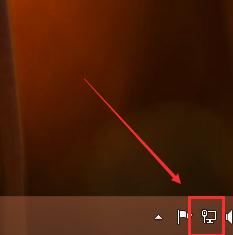
点击弹出菜单的“查看连接设置”,如下图所示。

点击后会打开电脑设置下的网络设置,点击右侧的以太网,如下图所示。
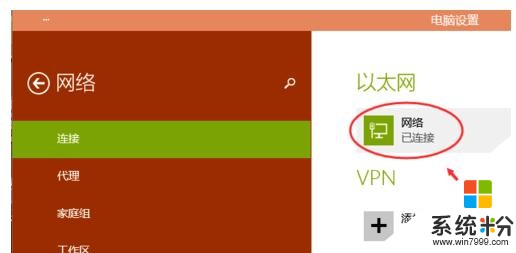
点击后可以查看本机电脑的IP地址等信息。如下图所示。
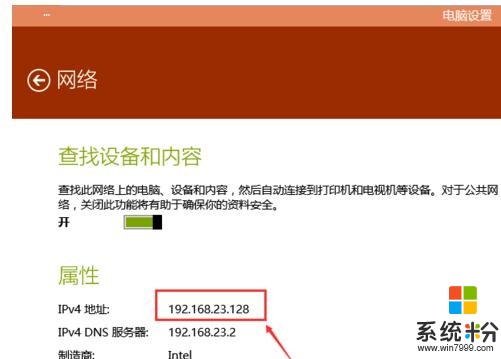
END
看了“Win10怎么查看本机ip地址”的人还看了
1.Win10查看ip地址的方法
2.如何查看本机ip地址
3.win8系统怎么查看本机ip地址
4.Win10系统怎么查看静态IP地址
以上就是Win10如何查看本机ip地址,Win10查看本机ip地址的方法教程,希望本文中能帮您解决问题。